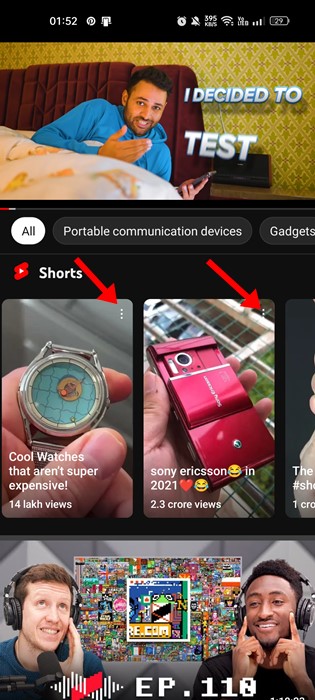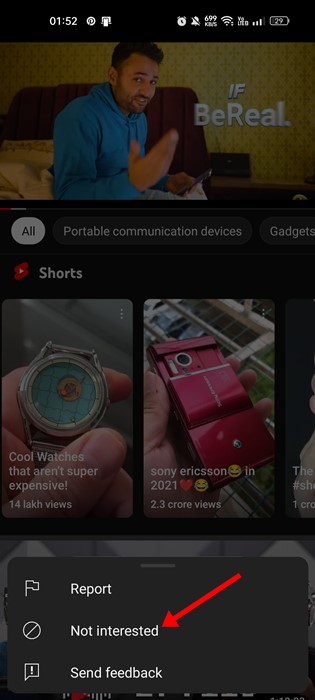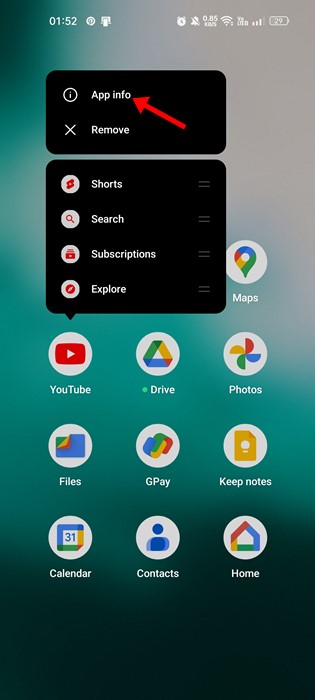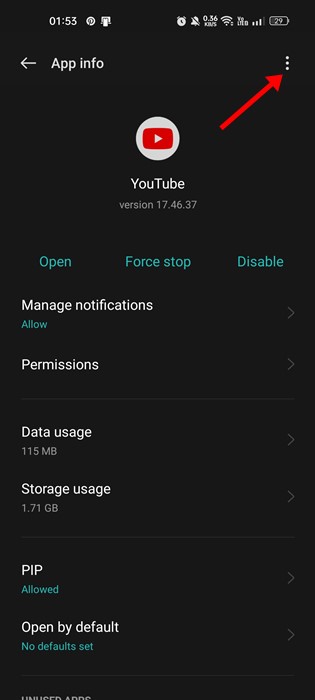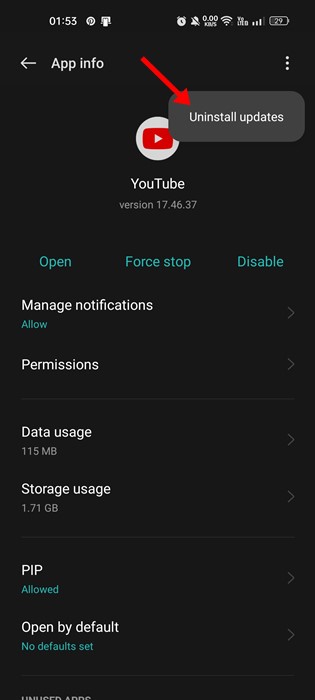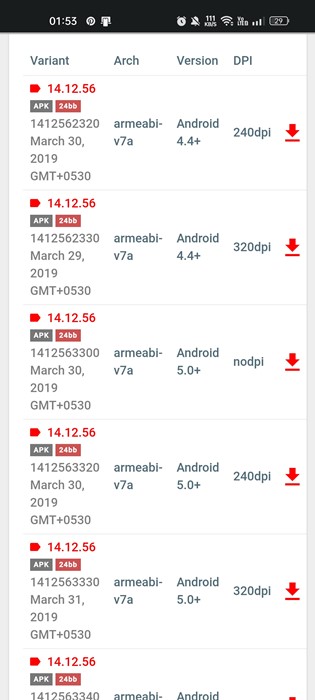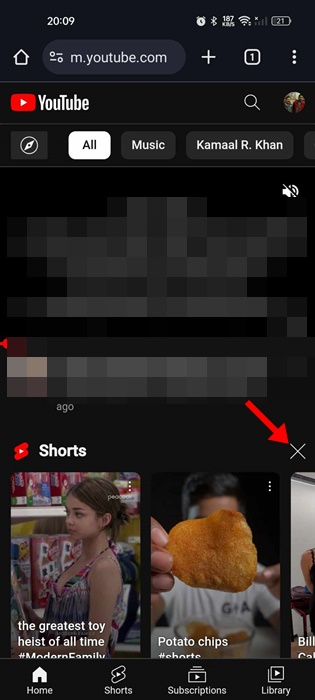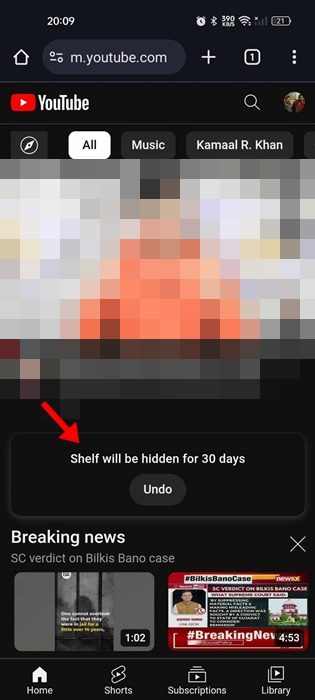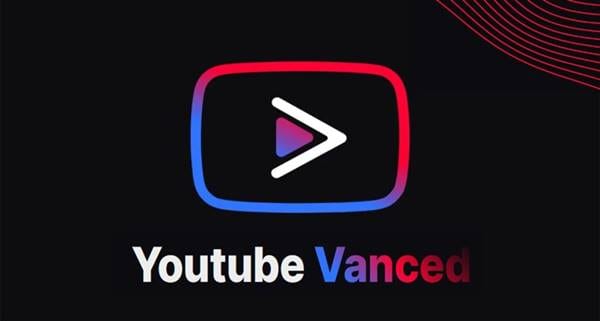Давайте признаем: TikTok за последние годы изменил то, как мир смотрит на видео. Сегодня люди предпочитают смотреть короткие видеоролики, а не полнометражные.
Огромный успех TikTok не был хорошо воспринят ведущими видеосайтами, и они начали реализовывать ту же концепцию в своих приложениях. Сегодня в Instagram и YouTube есть функция типа TikTok под названием Reels & Shorts.
В этой статье мы обсудим короткометражки на YouTube. Короткометражки на YouTube менее популярны, чем ролики в Instagram, и в них меньше контента. Более того, поскольку YouTube известен своими уникальными полнометражными видео, многие пользователи не хотят видеть короткие видео в приложении YouTube.
Следовательно, если вы также не являетесь поклонником короткометражек YouTube, вам необходимо отключить его. Хотя вы не можете отключить Shorts в приложении YouTube, есть несколько обходных путей.
Содержание
- 1 Как отключить короткие видео на YouTube
- 1.1 1. Отметить короткие видео как неинтересные
- 1.2 2. Понизить версию приложения YouTube
- 1.3 3. Загрузите старую версию приложения YouTube
- 1.4 4. Скрыть короткие видео YouTube в мобильном браузере
- 1.5 5. Используйте YouTube Vanced или его альтернативы
- 1.6 6. Отключить YouTube Shorts на компьютере
- 1.7 Как включить короткие видео на YouTube?
Как отключить короткие видео на YouTube
Поэтому в этой статье будут перечислены некоторые из лучших способов отключения YouTube Shorts на мобильных устройствах. Все методы просты; вы можете выбрать правильный вариант.
1. Отметить короткие видео как неинтересные
Если вы не хотите видеть короткие видео YouTube в мобильном приложении, отметьте их как «Не интересно». Это не приведет к окончательному удалению видео Shorts из приложения YouTube, но раздел Shorts останется скрытым, пока вы снова не откроете приложение.
Вам необходимо пометить каждое видео Shorts как «Неинтересно». Вот как можно отметить видео Shorts как «Неинтересно».
1. Сначала откройте приложение YouTube на своем Android или iPhone.
2. Далее воспроизведите любое видео и прокрутите вниз. Вы увидите раздел «Короткие видео» со множеством видеороликов.
3. Вам нужно нажать на три точки в правом верхнем углу видео.
4. В появившемся списке вариантов выберите Не интересует.
Вот и все! Вам необходимо повторить эти шаги для всех видео Shorts в мобильном приложении YouTube.
2. Понизить версию приложения YouTube
YouTube запустил Shorts в конце 2020 года, поэтому, если вы не хотите видеть Shorts, вам нужно использовать более старую версию приложения YouTube.
Вы можете удалить Shorts, загрузив приложение YouTube до версии 14.12.56. Вот как можно понизить версию приложения YouTube.
1. Прежде всего, нажмите и удерживайте значок приложения YouTube на главном экране и выберите Информация о приложении.
2. На странице информации о приложении нажмите три точки в правом верхнем углу.
3. В списке вариантов выберите Удалить обновления.
Вот и все! Вот как вы можете понизить версию приложения YouTube. Однако учтите, что если вы включили автоматическое обновление для своих приложений, этот метод не будет работать.
3. Загрузите старую версию приложения YouTube
Если переход на более раннюю версию приложения YouTube не помог, вам необходимо загрузить на Android старую версию приложения YouTube.
Как указано в предыдущем шаге, вам необходимо понизить версию приложения YouTube до версии 14.12.56, чтобы исключить YouTube Shorts.
Поэтому загрузите приложение YouTube версии 14.12.56 из стороннего магазина приложений и загрузите его на свой Android. После установки отключите автоматическое обновление приложений и продолжайте использовать приложение YouTube. Вы не увидите Shorts в приложении.
4. Скрыть короткие видео YouTube в мобильном браузере
Если вы используете URL-адрес m.youtube.com для доступа к YouTube, вам необходимо выполнить следующие действия, чтобы скрыть короткие видеоролики YouTube. Вот как можно скрыть YouTube Shorts, используя YouTube в мобильном браузере.
1. Откройте свой любимый веб-браузер на смартфоне.
2. Теперь посетите веб-страницу m.youtube.com и войдите в свою учетную запись YouTube.
3. Теперь вы увидите раздел «Шорты». Нажмите на X (крестик).
4. Полка Shorts будет скрыта на 30 дней. Через 30 дней вам необходимо повторить те же действия, чтобы снова скрыть короткие видео YouTube.
Вот и все! Вот как можно скрыть короткометражки YouTube, используя YouTube в веб-браузере.
5. Используйте YouTube Vanced или его альтернативы
YouTube Vanced раньше был лучшим модом YouTube для Android. Модифицированное стороннее приложение YouTube для Android имеет встроенную блокировку рекламы и возможность отключения YouTube Shorts.
Однако поддержка YouTube Vanced была прекращена из-за юридических угроз со стороны Google. Хотя мы не рекомендуем использовать YouTube Vanced, если вы отчаянно хотите удалить Shorts, вы можете рассмотреть возможность использования модифицированных приложений.
YouTube Vanced больше недоступен, но в Интернете распространяются некоторые альтернативы. Вы можете использовать тот, который дает возможность отключить YouTube Shorts.
Однако имейте в виду, что использование Модифицированных приложений часто приводит к бану аккаунта. Итак, если вы используете такие приложения, вы можете столкнуться с негативными последствиями. Вы можете потерять свой аккаунт или даже вызвать проблемы с законом.
6. Отключить YouTube Shorts на компьютере
Если вы хотите избавиться от YouTube Shorts на рабочем столе, вам необходимо выполнить следующие действия. Вот как можно отключить YouTube Shorts на компьютере.
Отключить YouTube Shorts в Chrome (на базе Chromium)
Если вы используете веб-браузер на базе Chromium, например Chrome, Edge и т. д., вам необходимо использовать расширение, чтобы отключить YouTube Shorts на компьютере.
В веб-браузере на базе Chromium вы можете использовать расширение Скрыть короткие видео на YouTube , чтобы избавиться от Shorts. Расширение не очень популярно, но отключает короткие видео YouTube на главной странице, в трендах, списке рекомендуемых, результатах поиска, лентах подписок и т. д.
Кроме того, у расширения есть возможность удалить вкладку «Короткие видео» и видео «Короткие видео» на страницах канала. Расширение имеет широкие возможности настройки и позволяет выбирать, где показывать или скрывать короткие видеоролики.
Отключить YouTube Shorts в Firefox
Если вы используете веб-браузер Firefox для доступа к веб-сайту YouTube, вам необходимо использовать специальное дополнение. Дополнение Firefox под названием Удалить шорты с YouTube , разработанное Рэйвен Лю, удаляет вкладку YouTube Shorts на вкладке навигации.
Расширение не очень популярно, но оно как-то работает. Помимо удаления вкладки Shorts, здесь также есть функция, перенаправляющая видео Shorts в исходный видеоплеер YouTube.
Некоторые другие функции дополнения «Удалить YouTube Shorts» для Firefox включают удаление вкладки «Shorts» на странице канала, удаление Shorts на странице подписки и т. д.
Как включить короткие видео на YouTube?
Если вы используете последнюю версию приложения YouTube, Shorts уже включены. Однако если по какой-либо причине у вас возникли проблемы, например, не отображаются короткие видео на YouTube, вы можете сделать следующее.
- Убедитесь, что на вашем устройстве обновлено приложение YouTube.
- Проверьте, есть ли у вас активное подключение к Интернету.
- Перезагрузите Android/iPhone и повторите попытку.
- Очистите данные и кеш приложения YouTube.
- Проверьте, не отключены ли серверы YouTube.
- Убедитесь, что вы живете в стране, где YouTube не заблокирован.
- Переустановите другую версию приложения YouTube.
- Сообщите о проблеме в службу поддержки YouTube.
Вы можете сделать эти несколько вещей, чтобы включить короткие видео на YouTube, если они не показываются.
Читайте также: Как управлять YouTube TV с телефона
Итак, это несколько лучших способов отключить короткие видео на YouTube, выполнив простые действия. Если вам нужна дополнительная помощь по отключению YouTube Shorts на мобильном устройстве, сообщите нам об этом в комментариях ниже. Также, если статья вам помогла, поделитесь ею с друзьями.